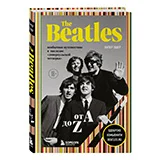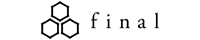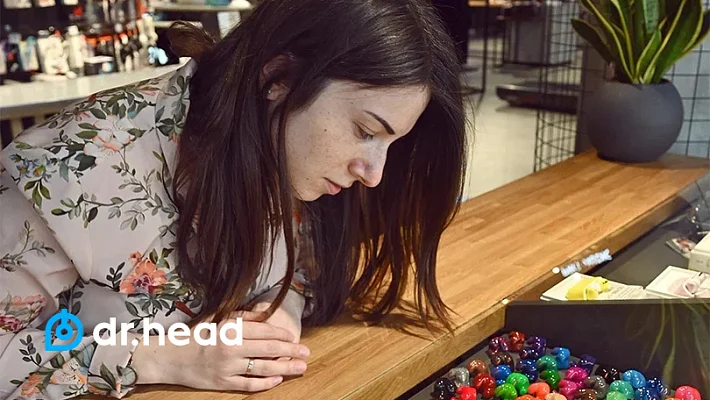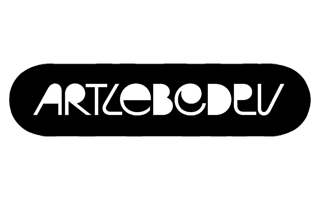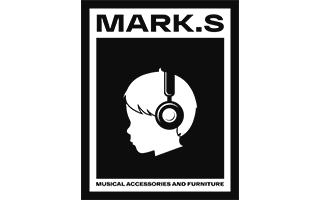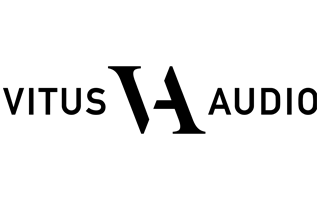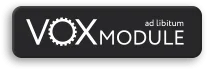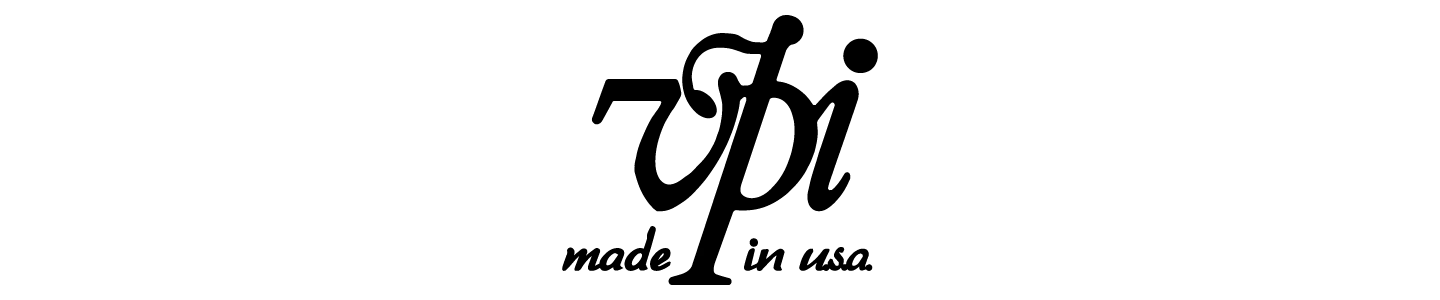Как подключить наушники Huawei к смартфону: полная инструкция
Дата публикации
Примерное время прочтения
Количество просмотров

Содержание
Компания Huawei предлагает широкую линейку беспроводных наушников для разных потребностей и бюджетов. В модельном ряду есть премиальные FreeBuds Pro с активным шумоподавлением, доступные FreeBuds SE для ежедневного использования, спортивные FreeBuds 5i с защитой от влаги, инновационные FreeClip с оригинальным дизайном, а также бюджетные FreeBuds 4i для тех, кто хочет получить качественный звук без переплаты.
Несмотря на разнообразие моделей, процесс подключения у всех наушников Huawei схожий — через Bluetooth с дополнительными возможностями в фирменном приложении AI Life. Рассмотрим весь процесс на примере популярной серии Huawei FreeBuds.
Подключение к устройствам
Наушники Huawei подключаются к любым устройствам с Bluetooth — смартфону, ноутбуку, планшету. Разберём все способы по порядку, от самого простого до универсального.
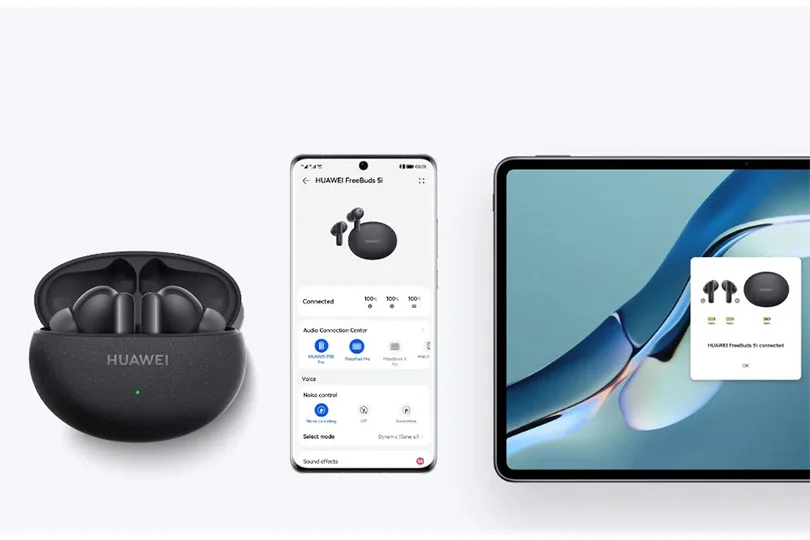
Android (с применением AI Life)
Сначала установите приложение AI Life из магазина Google Play или AppGallery— оно откроет все возможности ваших наушников Huawei.
Включите наушники FreeBuds, достав их из зарядного кейса. Откройте приложение AI Life и нажмите кнопку «Добавить устройство». Телефон автоматически начнет поиск доступных устройств через Bluetooth. Когда увидите свои наушники в списке — нажмите на них. Подключение займет несколько секунд, после чего откроются дополнительные настройки управления звуком и функции шумоподавления.
Без AI Life (чистый Bluetooth)
Не хотите устанавливать приложение? Подключите наушники через стандартные настройки Android.
Включите наушники и переведите их в режим сопряжения. Перейдите в «Настройки» → Bluetooth на телефоне. Нажмите «Поиск устройств» и найдите свои FreeBuds в списке доступных устройств. Просто нажмите на них — подключение произойдёт автоматически за пару секунд. Правда, без приложения AI Life некоторые функции работать не будут.
Без AI Life (чистый Bluetooth)
Не хотите устанавливать приложение? Подключите наушники через стандартные настройки Android.
Включите наушники и переведите их в режим сопряжения. Перейдите в «Настройки» → Bluetooth на телефоне. Нажмите «Поиск устройств» и найдите свои FreeBuds в списке доступных устройств. Просто нажмите на них — подключение произойдёт автоматически за пару секунд. Правда, без приложения AI Life некоторые функции работать не будут.
Подключение к iPhone
К iPhone наушники Huawei подключаются так же просто, как и к Android — никаких проблем с совместимостью нет.
Включите наушники FreeBuds и переведите в режим сопряжения. Откройте настройки iPhone, перейдите в раздел Bluetooth и включите его, если он выключен. В списке «Другие устройства» найдите свои наушники и нажмите на них. Подключение займёт пару секунд, после чего можете слушать музыку и управлять воспроизведением.
Подключение к ПК и Mac
К ноутбуку наушники подключаются по тому же принципу — через Bluetooth в системе.
Включите наушники и переведите их в режим сопряжения. На Windows откройте «Параметры» → «Устройства» → Bluetooth, на Mac — «Системные настройки» → Bluetooth. Нажмите «Добавить устройство» и найдите FreeBuds в списке. После подключения наушники автоматически готовы к работе — можете использовать их для музыки, звонков или просто звука из системы.
Ознакомьтесь с нашими популярными моделями беспроводных наушников Huawei
Как перевести в режим сопряжения
Самый важный шаг — правильно включить режим сопряжения. Без этого наушники просто не увидит ни одно устройство.
Для FreeBuds SE 2 и SE 3:
- Откройте крышку кейса и достаньте наушники — они автоматически включатся.
- Если подключение к новому устройству не началось — нажмите и удерживайте кнопку на корпусе кейса 2–3 секунды.
- Индикатор начнет мигать белым — режим сопряжения готов.
Для FreeBuds Pro и других моделей:
- Достаньте наушники из кейса.
- Удерживайте сенсорную область на правом и левом наушнике одновременно 2 секунды.
- Или нажмите кнопку на кейсе — зависит от модели.
- Белое мигание индикатора означает готовность подключать к телефону.
Настройки и управление
После подключения наушников откроются дополнительные возможности управления. Большинство функций доступны только через приложение AI Life:
- Переключение режимов шумоподавления (полное, лёгкое, отключено).
- Настройка эквалайзера для улучшения звука.
- Проверка уровня зарядки каждого наушника.
- Функция поиска наушников, если потеряли.
Управление жестами:
- Одно касание — воспроизведение/пауза музыки.
- Двойное касание — следующий трек или ответ на звонок.
- Тройное касание — предыдущий трек.
- Удерживание — переключение между шумоподавления и прозрачным режимом.
Без приложения работают только базовые жесты — воспроизведение и громкость. Установите AI Life, чтобы использовать все возможности FreeBuds.
Дополнительные возможности
Наушники Huawei умеют больше, чем просто включать музыку. Разберём полезные функции, которые делать жизнь удобнее.
Автопауза при снятии: датчик приближения автоматически ставит музыку на паузу, когда вы снимаете наушники. Надеваете обратно — воспроизведение продолжается. Работает только с приложением AI Life.
Быстрый доступ к настройкам: добавить ярлык AI Life на главная экран смартфона для мгновенного управления. Не нужно искать приложение в списке каждый раз.
Уведомления о зарядке: система покажет уровень заряда наушников и кейса прямо в телефоне. Больше не забудете зарядить FreeBuds перед важной встречей.
Использование одного наушника: можете использовать правый или левый наушник отдельно, пока второй заряжается в кейсе.
Возможные проблемы и их решения
Наушники не подключаются или работают не так как обычно? Не паникуйте — большинство проблем решается за пару минут простыми способами.
Телефон не видит наушники:
- Убедитесь, что наушники в режиме сопряжения (мигает белый индикатор).
- Зарядите FreeBuds — низкий заряд мешает подключению.
- Перезагрузите Bluetooth на смартфоне: выключите и включить через 10 секунд.
- Очистите список устройств от старых подключений.
Телефон не видит наушники:
- Положите оба наушника в кейс на 10 секунд, затем достаньте
- Проверьте настройки баланса звука в телефоне
- Сбросьте наушники: удерживайте кнопку кейса 10 секунд до красного мигания
Если ничего не помогает — удалите FreeBuds из списка устройств Bluetooth и подключите заново. Это решает 90% всех проблем с подключением.
Альтернативы Huawei
Перед покупкой наушников полезно сравнить Huawei с другими брендами. Посмотрим на главных конкурентов и их особенности подключения.
Final Audio ZE8000 — японские наушники с отличным звуком, но сложным приложением. Подключаются через Bluetooth быстро, однако настройки эквалайзера требуют времени на изучение. Цена выше, чем у FreeBuds.

Noble Audio Fokus Amadeus — премиальные наушники для аудиофилов. Подключение стандартное, но без приложения многие функции недоступны. Звук детальный, но басы слабее, чем у Huawei.

AG Cotsubu MK2 Plus — бюджетный вариант с неплохим звуком. Простое подключение, минимум настроек. Хорошая альтернатива FreeBuds SE, если нужно сэкономить без потери качества звука.

Ознакомьтесь с нашими популярными моделями беспроводных наушников
Заключение
Наушники Huawei FreeBuds — это удобное решение для повседневного использования с простым процессом подключения через Bluetooth. Главные преимущества:
- Универсальность: работают с любыми устройствами — Android, iPhone, ПК и Mac.
- Простота подключения: стандартное Bluetooth-соединение занимает несколько секунд.
- Расширенные возможности: приложение AI Life открывает дополнительные функции управления.
- Надежность: большинство проблем решается простой перезагрузкой или повторным подключением.
Для полного раскрытия возможностей наушников рекомендуется использовать фирменное приложение AI Life, которое предоставляет доступ к эквалайзеру, настройкам шумоподавления и другим полезным функциям. Но даже без приложения FreeBuds остаются качественными наушниками с базовым функционалом управления музыкой и звонками.
Понравилась статья?
Нет такого приложения в google play | ||||
|